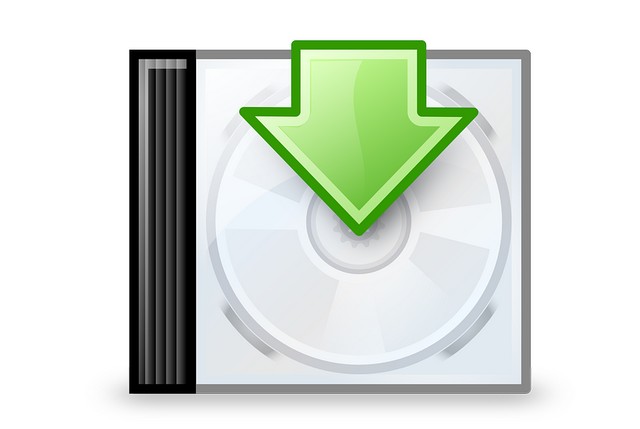DVDStyler(ディーブイディースタイラー)とは
Windows10でも使えるDVD作成ソフトといえば無料ダウンロードできる
DVDStylerです。
これは海外のものですが日本語版もあるフリーソフトなので
検討してみるとよいでしょう。
パソコンに保存されているホームビデオやスマホの動画をDVDに焼いて
自分だけのDVDを作ることができます。
誰でも気軽に使う事ができるソフトなので全く焼いたことがない
初心者の方でも安心です。
OSも64版と32版に対応しています。
今回はそんなDVDStylerについて詳しく紹介しましょう。
DVDStyler のダウンロード方法★
無料ソフトDVDStylerのWindows10バージョンを使いたいときは日本語版の
ダウンロードをしてみるとよいでしょう◎
これはフリーソフト紹介サイトから簡単にダウンロードをすることができます☆
また英語版を使いたいときは公式サイトに行き、64ビット版と32ビット版の
どちらかを保存します!
自分のPC環境を確認して選択しましょう(^^)
デスクトップに保存するとファイルが表示されるのでダブルクリックして
インストールを行います♪
ユーザーアカウント制御が表示されたら「はい」をクリックして
インストール画面に進みましょう★
最新版を使っている場合は言語選択が表示されるので日本語を選択します。
セットアップウィザードでは次へをクリックしてライセンス承認画面をチェックすると良いです◎
どんどん進みインストール先の指定をする項目まで行きます☆
デフォルトのままで次へをクリックしてプログラムのショートカット作成を
行い実行するといった流れです!
ファイルの展開がすべて完了すれば無事使えるようになりました♪
DVDStylerを起動すればDVDの作成を行う事が可能です★
残ったファイルは使わないのでexeファイルをゴミ箱に入れて
終了となっています◎
基本的に手順に従いボタンを押すだけなので誰でも簡単に利用できるのが特徴です☆
使い方・日本語化する方法!
DVDStylerは現在のバージョンだと自動的に日本語化されているので安心です♪
以前のバージョンを使っている人はそのままだと英語のままでしょう★
バージョンを変更しないで日本語にしたいときは日本語パッチを使うのが良いです◎
基本的にバージョン1.4には日本語言語ファイルが用意されています☆
ただ文字コードが変更されているので日本語を選択するとエラーが
出てしまうため使えません×
こういうときは1.5b4バージョンの日本語パッチを使うのが基本となっています!
こちらは1.5b4用に最適化されているものですが
1.4以降のバージョンでも使えるのが特徴です♪
適用したいときはDVDStylerの本体をインストールして専用の
パッチファイルをダウンロードします★
ファイルをダブルクリックで解凍すれば正常に適用されるので簡単です◎
後はDVDStylerを起動してコンフィグからセッティングに行き
日本語を選択しましょう☆
終わったら一度DVDStylerを終了して再起動すれば適用されています!
次回起動時から日本語版を利用できるので誰でも手軽に設定できるのが魅力です♪
以上が具体的なやり方なので覚えておくとよいでしょう★
日本語になると使いやすさが違いますよ(^^)
使い方・基本操作方法◎
具体的なDVDStylerの使い方ですがアイコンをクリックしてソフトを起動します☆
最初に新規プロジェクトを作成するのですが、ここでは映像の
フォーマットや縦横比を設定できるのでしておきましょう!
動画のフォーマットですが日本形式だとNTSCとなっています♪
縦横比は動画により違いがあるのでスマートフォンやビデオカメラの
説明書を見て設定するのがよいでしょう★
音声フォーマットに関してはAC3/48kHzにしておくのが基本といえます◎
出来たらOKをクリックしてメニュー用の画像を選択するといった流れです☆
動画の作成を終えたら次はDVD制作に移ります!
書き込みダイアログからISOイメージファイル作成をすると良いです♪
そうするとISOイメージファイルが作成されるので閉じるを押して
ウインドウを閉じましょう★
ちなみにIOSは他のファイルで再生できるかどうかをチェックするものなので
人によっては飛ばしても大丈夫です◎
DVDStylerのDVDに書き込みをクリックして書き込み速度はautoにしておきます☆
空のDVDをパソコンに挿入したら開始をクリック、これで自動的にDVDを
作成できるので簡単です!
修了するまで待つとオリジナルのDVDが完成します♪
パソコンやプレイヤーで再生を確認してみてください(^^)
使い方・チャプターを付ける方法☆
映像編集をするときにチャプターに分けておくと見やすいでしょう◎
スキップ機能が使えるようになるので、見たいところに
簡単にジャンプできます(^^)
DVDStyler「ディーブイディースタイラー」ではチャプターを付ける事が
できるのですがこれは初心者でも簡単に行えます★
ソフトを起動して新規プロジェクト作成をする必要な作業を行い
取り込みたい動画をドラッグ&ドロップしましょう!
自動的に分けられますが手動で行うこともできます♪
手動でしたいときは動画サムネイルをダブルクリックして
編集すると良いです☆
チャプターメニューから追加をクリックするとメニューが作成されます◎
位置設定をするときは動画を右クリックして表示される項目から
プロパティを選択、表示されるダイアログボックス右にある
ボックスマークをクリックすると良いです★
必要な数だけ増やす事ができます!
メイン編集画面で右クリックしてChapter menuを選択すると設定したものが
イメージ位置に表示される流れです♪
出来たらプロジェクトの保存を行いDVDに焼けば完了となっています☆
メニューの枠をダブルクリックしてジャンプ先を設定する項目は
グレーアウトになり選択できません◎
必ずChapter menuを選択するよう気をつけておきましょう☆
DVDStylerのホームページは日本語にも対応しているので関連ニュースや
サポート、FAQなど必要に応じて利用してはいかがでしょう?